編輯:關於Android編程
import java.io.File;
import java.text.SimpleDateFormat;
import java.util.Date;
import android.net.Uri;
import android.os.Bundle;
import android.os.Environment;
import android.provider.MediaStore;
import android.app.Activity;
import android.content.Intent;
import android.database.Cursor;
import android.view.Menu;
import android.view.View;
import android.view.View.OnClickListener;
import android.widget.Button;
import android.widget.Toast;
public class MainActivity extends Activity implements OnClickListener {
private static final int RESULT_CAPTURE_IMAGE = 1;// 照相的requestCode
private static final int REQUEST_CODE_TAKE_VIDEO = 2;// 攝像的照相的requestCode
private static final int RESULT_CAPTURE_RECORDER_SOUND = 3;// 錄音的requestCode
private String strImgPath = "";// 照片文件絕對路徑
private String strVideoPath = "";// 視頻文件的絕對路徑
private String strRecorderPath = "";// 錄音文件的絕對路徑
Button buttonShot;
Button buttonVideo;
Button buttonRecorder;
@Override
protected void onCreate(Bundle savedInstanceState) {
super.onCreate(savedInstanceState);
this.setContentView(R.layout.activity_main);
buttonShot = (Button) findViewById(R.id.ButtonShot);
buttonShot.setOnClickListener(this);
buttonVideo = (Button) findViewById(R.id.ButtonVideo);
buttonVideo.setOnClickListener(this);
buttonRecorder = (Button) findViewById(R.id.ButtonRecorder);
buttonRecorder.setOnClickListener(this);
}
@Override
protected void onActivityResult(int requestCode, int resultCode, Intent data) {
super.onActivityResult(requestCode, resultCode, data);
switch (requestCode) {
case RESULT_CAPTURE_IMAGE:// 拍照
if (resultCode == RESULT_OK) {
Toast.makeText(this, strImgPath, Toast.LENGTH_SHORT).show();
}
break;
case REQUEST_CODE_TAKE_VIDEO:// 拍攝視頻
if (resultCode == RESULT_OK) {
Uri uriVideo = data.getData();
Cursor cursor = this.getContentResolver().query(uriVideo, null,
null, null, null);
if (cursor.moveToNext()) {
/* _data:文件的絕對路徑 ,_display_name:文件名 */
strVideoPath = cursor.getString(cursor
.getColumnIndex("_data"));
Toast.makeText(this, strVideoPath, Toast.LENGTH_SHORT)
.show();
}
}
break;
case RESULT_CAPTURE_RECORDER_SOUND:// 錄音
if (resultCode == RESULT_OK) {
Uri uriRecorder = data.getData();
Cursor cursor = this.getContentResolver().query(uriRecorder,
null, null, null, null);
if (cursor.moveToNext()) {
/* _data:文件的絕對路徑 ,_display_name:文件名 */
strRecorderPath = cursor.getString(cursor
.getColumnIndex("_data"));
Toast.makeText(this, strRecorderPath, Toast.LENGTH_SHORT)
.show();
}
}
break;
}
}
/**
* 照相功能
*/
private void cameraMethod() {
Intent imageCaptureIntent = new Intent(MediaStore.ACTION_IMAGE_CAPTURE);
strImgPath = Environment.getExternalStorageDirectory().toString()
+ "/CONSDCGMPIC/";// 存放照片的文件夾
String fileName = new SimpleDateFormat("yyyyMMddHHmmss")
.format(new Date()) + ".jpg";// 照片命名
File out = new File(strImgPath);
if (!out.exists()) {
out.mkdirs();
}
out = new File(strImgPath, fileName);
strImgPath = strImgPath + fileName;// 該照片的絕對路徑
Uri uri = Uri.fromFile(out);
imageCaptureIntent.putExtra(MediaStore.EXTRA_OUTPUT, uri);
imageCaptureIntent.putExtra(MediaStore.EXTRA_VIDEO_QUALITY, 1);
startActivityForResult(imageCaptureIntent, RESULT_CAPTURE_IMAGE);
}
/**
* 拍攝視頻
*/
private void videoMethod() {
Intent intent = new Intent(MediaStore.ACTION_VIDEO_CAPTURE);
intent.putExtra(MediaStore.EXTRA_VIDEO_QUALITY, 0);
startActivityForResult(intent, REQUEST_CODE_TAKE_VIDEO);
}
/**
* 錄音功能
*/
private void soundRecorderMethod() {
Intent intent = new Intent(Intent.ACTION_GET_CONTENT);
intent.setType("audio/amr");
startActivityForResult(intent, RESULT_CAPTURE_RECORDER_SOUND);
}
/**
* 提示信息
*
* @param text
* @param duration
*/
private void showToast(String text, int duration) {
Toast.makeText(MainActivity.this, text, duration).show();
}
public void onClick(View v) {
int id = v.getId();
switch (id) {
case R.id.ButtonShot:
cameraMethod();
break;
case R.id.ButtonVideo:
videoMethod();
break;
case R.id.ButtonRecorder:
soundRecorderMethod();
break;
}
}
}
 Android瀑布流照片牆實現 體驗不規則排列的美感
Android瀑布流照片牆實現 體驗不規則排列的美感
傳統界面的布局方式總是行列分明、坐落有序的,這種布局已是司空見慣,在不知不覺中大家都已經對它產生了審美疲勞。這個時候瀑布流布局的出現,就給人帶來了耳目一新的感覺,這種布局
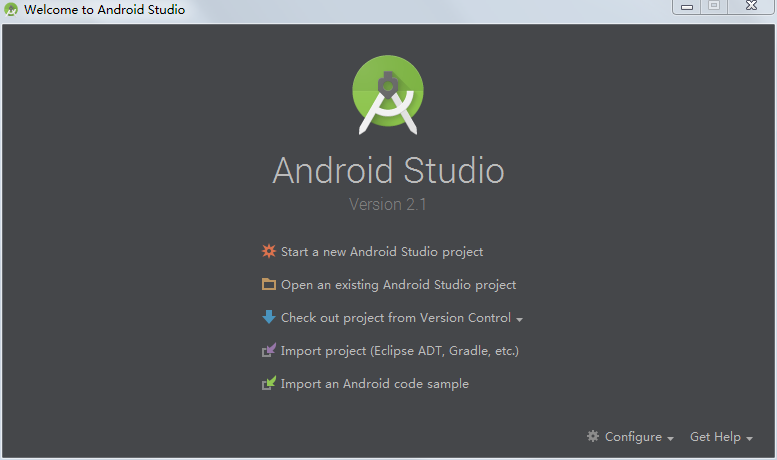 Android Studio導入Eclipse項目的兩種方法
Android Studio導入Eclipse項目的兩種方法
Android Studio導入Eclipse項目有兩種方法,一種是直接把Eclipse項目導入Android Studio,另一種是在Eclipse項目裡面進行轉換,然
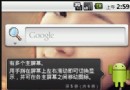 Android自定義桌面功能代碼實現
Android自定義桌面功能代碼實現
先上運行效果圖首先我們要把一張自己喜歡的圖片放到sdcard中,總之,只要我們可以獲取這個圖片就可以了。我這裡是放在sdcard中的,可以在eclipse中用鼠標點擊導入
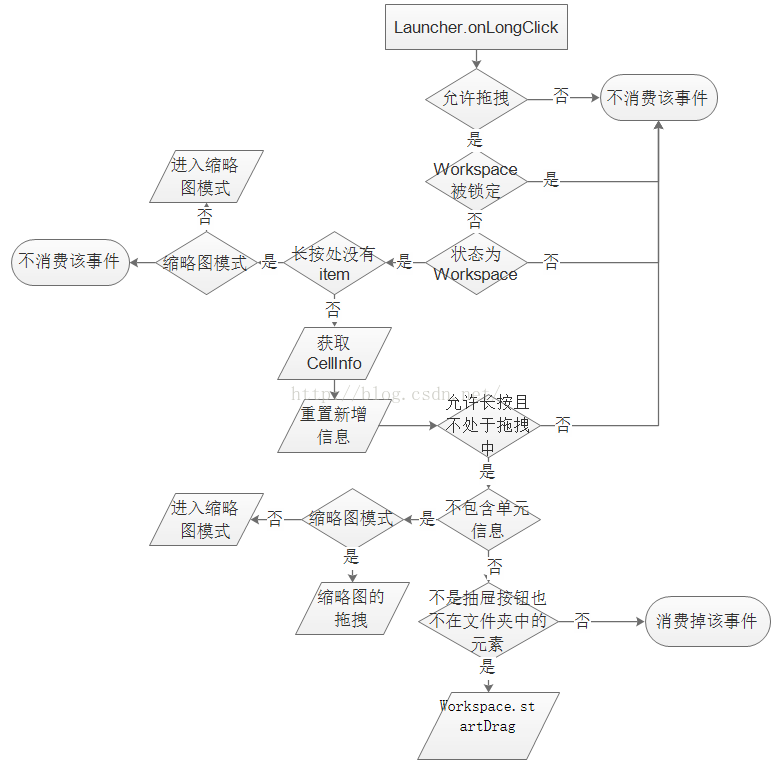 Launcher3--拖拽
Launcher3--拖拽
在Launcher3中,有三處長按拖拽處理:主屏幕(Workspace)上的圖標和小部件文件夾中的圖標抽屜中的圖標和小部件這三種情況的拖拽處理是相似的的,我們只需知道其中